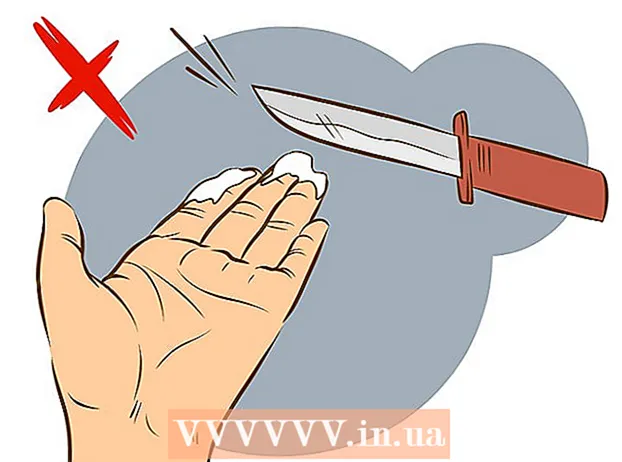రచయిత:
Roger Morrison
సృష్టి తేదీ:
26 సెప్టెంబర్ 2021
నవీకరణ తేదీ:
1 జూలై 2024

విషయము
- అడుగు పెట్టడానికి
- 3 యొక్క పద్ధతి 1: విండోస్ 7
- 3 యొక్క విధానం 2: విండోస్ విస్టా
- 3 యొక్క విధానం 3: విండోస్ XP
- చిట్కాలు
మీ PC లో కొత్త ఫాంట్లను ఇన్స్టాల్ చేయడానికి అనేక మార్గాలు ఉన్నాయి. ఈ వ్యాసం అనేక మార్గాలను వివరిస్తుంది కాబట్టి మీరు మీ కోసం ఉత్తమమైన పద్ధతిని ఎంచుకోవచ్చు. విండోస్ యొక్క ఇంగ్లీష్ వెర్షన్ కోసం వివరణలు మరియు సహ దృష్టాంతాలు ఉన్నాయి.
అడుగు పెట్టడానికి
3 యొక్క పద్ధతి 1: విండోస్ 7
 క్రొత్త ఫాంట్ను దాని ఫోల్డర్ నుండి కాపీ చేయండి ఫాంట్లు లేదా ఫాంట్లు ఫోల్డర్ (మీరు దీన్ని సి లో కనుగొంటారు: విండోస్ ఫాంట్లు).
క్రొత్త ఫాంట్ను దాని ఫోల్డర్ నుండి కాపీ చేయండి ఫాంట్లు లేదా ఫాంట్లు ఫోల్డర్ (మీరు దీన్ని సి లో కనుగొంటారు: విండోస్ ఫాంట్లు). - నావిగేట్ చేయండి విండోస్ ఫాంట్స్ ఫోల్డర్.
- మరొక విండోలో, క్రొత్త ఫాంట్లతో ఫోల్డర్ను తెరవండి
- ఫాంట్లను లాగండి ఫాంట్ ఫోల్డర్.
- మీరు అన్ని ఫాంట్లను ఒక నిర్దిష్ట ఫోల్డర్ / ఫోల్డర్లో ఇన్స్టాల్ చేయాలనుకుంటే, ఈ క్రింది వాటిని చేయండి:
- అన్ని ఫాంట్లను ఎంచుకోవడానికి Ctrl-A అని టైప్ చేయండి.
- ఎంచుకున్న అన్ని ఫాంట్లను కాపీ చేయడానికి Ctrl-C అని టైప్ చేయండి.
- నావిగేట్ చేయండి ఫాంట్ ఫోల్డర్ మరియు అన్ని ఫాంట్లను ఆ ఫోల్డర్లో అతికించడానికి Ctrl-V నొక్కండి.
 ఫాంట్ తెరిచి ఇన్స్టాల్ చేయండి.
ఫాంట్ తెరిచి ఇన్స్టాల్ చేయండి.- క్రొత్త ఫాంట్తో ఫోల్డర్ / ఫోల్డర్ను తెరవండి.
- మీరు ఇన్స్టాల్ చేయదలిచిన ఫాంట్ ఫైల్పై కుడి క్లిక్ చేసి ఎంచుకోండి తెరవండి.
- విండోలో ఫాంట్ ప్రివ్యూ, స్క్రీన్ ఎగువ ఎడమ వైపున ఉన్న ఇన్స్టాల్ బటన్ క్లిక్ చేయండి.
 కీబోర్డ్ సత్వరమార్గాన్ని ఉపయోగించండి. మీరు వేరే డైరెక్టరీ నుండి లేదా వేరే డిస్క్ నుండి ఫాంట్లను కూడా ఎంచుకోవచ్చు
కీబోర్డ్ సత్వరమార్గాన్ని ఉపయోగించండి. మీరు వేరే డైరెక్టరీ నుండి లేదా వేరే డిస్క్ నుండి ఫాంట్లను కూడా ఎంచుకోవచ్చు - లో విండోస్ ఫాంట్ డైరెక్టరీ, "ఫాంట్ సెట్టింగులు" పై క్లిక్ చేయండి. మీరు దీన్ని కూడా యాక్సెస్ చేయవచ్చు నియంత్రణ ప్యానెల్.
- ఎంపికను తనిఖీ చేయండి సత్వరమార్గాన్ని ఉపయోగించి ఫాంట్లను ఇన్స్టాల్ చేయడానికి అనుమతించండి పై.
- ఫాంట్పై డబుల్ క్లిక్ చేయండి. ఇన్స్టాల్ బటన్ పక్కన మీరు ఇప్పుడు చెక్బాక్స్ను కనుగొంటారు "సత్వరమార్గాన్ని ఉపయోగించండి. ఆ ఫాంట్ కోసం ఇది తనిఖీ చేయబడిందని నిర్ధారించుకోండి.
- మీరు ఆ డిస్క్ లేదా డైరెక్టరీని తొలగిస్తే, ఫాంట్ మీ అనువర్తనాలకు అందుబాటులో ఉండదు.
3 యొక్క విధానం 2: విండోస్ విస్టా
 ఫాంట్ తెరిచి ఇన్స్టాల్ చేయండి.
ఫాంట్ తెరిచి ఇన్స్టాల్ చేయండి.- మీరు ఇన్స్టాల్ చేయదలిచిన ఫాంట్పై కుడి క్లిక్ చేయండి.
- ఎంచుకోండి ఇన్స్టాల్ చేయండి మెను నుండి.
 వా డు నియంత్రణ ప్యానెల్.
వా డు నియంత్రణ ప్యానెల్.- వరుసగా క్లిక్ చేయండి ప్రారంభించండి, నియంత్రణ ప్యానెల్ నియంత్రణ ప్యానెల్, స్వరూపం మరియు వ్యక్తిగతీకరణ, ఆపై ఫాంట్లు.
- క్లిక్ చేయండి ఫైల్, ఆపై క్రొత్త ఫాంట్ను ఇన్స్టాల్ చేయండి. మీకు మెనూ నచ్చిందా? ఫైల్ చూడలేదు, ఆపై నొక్కండి ALT.
- లో ఫాంట్లను జోడించండి క్రింద డైలాగ్ బాక్స్ డ్రైవులు, మీరు ఇన్స్టాల్ చేయదలిచిన ఫాంట్ను కలిగి ఉన్న డిస్క్ను క్లిక్ చేయండి.
- క్రింద కరపత్రాలు, మీరు జోడించదలిచిన ఫాంట్లతో ఫోల్డర్ను డబుల్ క్లిక్ చేయండి.
- క్రింద ఫాంట్ల జాబితా, మీరు జోడించదలిచిన ఫాంట్పై క్లిక్ చేసి, ఆపై క్లిక్ చేయండి ఇన్స్టాల్ చేయండి.
3 యొక్క విధానం 3: విండోస్ XP
 తెరవండి ఫాంట్లు ". నొక్కండి ప్రారంభించండి, నియంత్రణ ప్యానెల్, ఆపై స్వరూపం మరియు థీమ్స్.
తెరవండి ఫాంట్లు ". నొక్కండి ప్రారంభించండి, నియంత్రణ ప్యానెల్, ఆపై స్వరూపం మరియు థీమ్స్. - క్రింద ఇది కూడ చూడు, క్లిక్ చేయండి ఫాంట్లు.
- మెనులో ఫైల్, క్లిక్ చేయండి క్రొత్త ఫాంట్ను ఇన్స్టాల్ చేయండి.
- లో డ్రైవులు, మీరు వెతుకుతున్న డ్రైవ్పై క్లిక్ చేయండి.
- లో కరపత్రాలు, మీరు జోడించదలిచిన ఫాంట్ ఉన్న ఫోల్డర్ను డబుల్ క్లిక్ చేయండి.
- లో ఫాంట్ల జాబితా, మీరు జోడించదలిచిన ఫాంట్ క్లిక్ చేసి, క్లిక్ చేయండి అలాగే.
- జాబితా నుండి అన్ని ఫాంట్లను జోడించడానికి, క్లిక్ చేయండి అన్ని ఎంచుకోండి ఆపై అలాగే.
చిట్కాలు
- మీరు ఇంటర్నెట్ నుండి డౌన్లోడ్ చేసిన చాలా ఫాంట్లను పరిమాణాన్ని తగ్గించడానికి మరియు డౌన్లోడ్ వేగాన్ని పెంచడానికి .zip ఫైల్గా కుదించవచ్చు. అలాంటప్పుడు, మీరు .zip ఫైల్ను డబుల్ క్లిక్ చేసి, స్క్రీన్పై ఉన్న సూచనలను అనుసరించి దాన్ని తీయవచ్చు.
- మీరు ఫాంట్ ఫోల్డర్కు జోడించడానికి ఓపెన్టైప్, ట్రూటైప్, టైప్ 1 మరియు రాస్టర్ ఫాంట్లను మరొక ప్రదేశం నుండి లాగవచ్చు. ఫాంట్ ఇప్పటికే ఆ ఫోల్డర్లో లేకపోతే మాత్రమే ఇది పనిచేస్తుంది.
- మీ హార్డ్ డ్రైవ్లో ఉంచకుండా నెట్వర్క్ డ్రైవ్ నుండి ఫాంట్ను జోడించడానికి: "ఫాంట్లను జోడించు" డైలాగ్ బాక్స్లోని "ఫాంట్లను ఫాంట్లకు కాపీ చేయండి" చెక్బాక్స్ను ఎంపిక చేయవద్దు. ఫైల్ మెనులో "క్రొత్త ఫాంట్ను ఇన్స్టాల్ చేయి" ఎంపికను ఉపయోగించి ఓపెన్టైప్, ట్రూటైప్ లేదా రాస్టర్ ఫాంట్లను ఇన్స్టాల్ చేసేటప్పుడు మాత్రమే ఈ ఎంపిక అందుబాటులో ఉంటుంది.
- మరొక కంప్యూటర్లో ఫాంట్ను ఇన్స్టాల్ చేయలేమని గుర్తుంచుకోండి, ఇది ప్రదర్శన లేదా పత్రంలోని వచనాన్ని ప్రదర్శించే విధానాన్ని ప్రభావితం చేస్తుంది. మరొక PC లో ఫాంట్ అందుబాటులో లేకపోతే, డిఫాల్ట్ సెట్టింగ్ను బట్టి ఏరియల్ లేదా టైమ్స్ న్యూ రోమన్ వంటి ప్రామాణిక ఫాంట్ ఉపయోగించబడుతుంది.
- ఒక పత్రం ప్రతిచోటా సరైన ఫాంట్తో ప్రదర్శించబడిందని నిర్ధారించడానికి, మీరు ఉపయోగించిన ఫాంట్ను ఇతర PC లో ఇన్స్టాల్ చేయవచ్చు లేదా, ఇది వర్డ్ లేదా మైక్రోసాఫ్ట్ పవర్ పాయింట్లో ట్రూటైప్ ఫాంట్ అయితే, మీరు దానిని మీ పత్రంలో పొందుపరచవచ్చు / చేర్చవచ్చు. ఫలితంగా ఫైల్ పరిమాణం కొద్దిగా పెరుగుతుంది, కానీ అప్పుడు మీరు లేఅవుట్ సరైనదని కనీసం అనుకోవచ్చు.